-
展示联想怎么进入bios
- 2019-05-27 14:56:00 来源:windows10系统之家 作者:爱win10
联想是中国一家富有创新性的大型企业集团,凭借其良好的性能,优异的服务,销售量一直处于国内市场首位,那么联想如何进入BIOS呢?下面,我就将联想进入BIOS的方法分享给你们
联想怎么进入BIOS呢?BIOS是我们电脑开机时加载的第一个程序,它为计算机提供了最底层、最直接的控制。不同的电脑进入BIOS的按键不一。今天,我就给大家介绍一下联想进入BIOS的详细步骤
相关推荐
1、大多数电脑进入BIOS的方法都一样,按下开机键,然后立即不停点按启动热键即可进入BIOS界面,那么联想启动热键是什么呢?
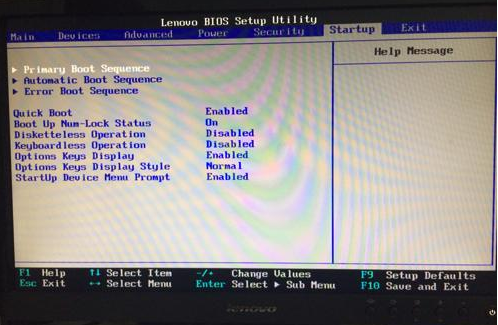
联想电脑图解1
2、不同电脑的启动热键不一样。一般在出现品牌logo界面的下方即可看到,如图,此联想型号的启动热键为F2键

bios电脑图解2
3、我给大家整理了一些不同的联想型号进入BIOS的启动快捷键
1) ThinkPad全系列笔记本
ThinkCentre全系列一体机
ThinkStation全系列工作站
Lenovo2010年后发布的全系列台式机
IdeaCentre全系列一体机
昭阳K49、E49及更高型号
Lenovo V480、B480、M490及更高型号
以上型号请在按下开机键后立即、迅速、连续多次的点按F1键

联想电脑图解3
2)旭日、天逸、早期昭阳、Yoga、Flex及Ideapad Y U S Z G系列机型
以上型号请在电脑开机或重启时,马上连续敲击F2或按住Fn,不停的敲击F2键。
联想进入BIOS的教程至此结束了,如果还有疑问的小伙伴可以点击技术支持寻找专业技术人员的帮助。返回首页,查看更多精彩教程
猜您喜欢
- 浩辰cad激活码2022版分享2022-09-10
- 教你一招搞定win10系统之家下载..2020-09-01
- 如何给电脑重新装系统后设置打印机..2022-12-15
- office2013激活码分享2022-07-22
- kms激活教程2023-01-02
- 戴尔开机f12修复电脑步骤是什么..2023-04-03
相关推荐
- 联想售后维修服务网点都有哪些.. 2023-04-03
- 电脑win10屏幕亮度如何调整 2022-11-05
- 简述电脑系统重装要多少钱.. 2022-12-16
- 激活英文怎么写 2022-07-14
- 关于找人重装系统要多少钱.. 2023-02-14
- 3d模型扫描软件使用教程 2015-04-24





 魔法猪一健重装系统win10
魔法猪一健重装系统win10
 装机吧重装系统win10
装机吧重装系统win10
 系统之家一键重装
系统之家一键重装
 小白重装win10
小白重装win10
 XP TCP/IP Repair v2.2 绿色版 (修复Winsock以及重置)
XP TCP/IP Repair v2.2 绿色版 (修复Winsock以及重置) ADSafe广告管家v 2.8.16官方正式版 (过滤网页弹窗广告)
ADSafe广告管家v 2.8.16官方正式版 (过滤网页弹窗广告) 雨林木风ghost win7 x64 纯净版201507
雨林木风ghost win7 x64 纯净版201507 雨林木风Ghost win8 32位专业版下载v201804
雨林木风Ghost win8 32位专业版下载v201804 Dr.WEB CureIt! v6.00.16绿色免费版 (恶意软件清除)
Dr.WEB CureIt! v6.00.16绿色免费版 (恶意软件清除) 音乐播放器AIMP v3.55 绿色增强版
音乐播放器AIMP v3.55 绿色增强版 小白系统ghos
小白系统ghos 系统之家ghos
系统之家ghos 小白系统Ghos
小白系统Ghos 系统之家一键
系统之家一键 小白系统 gho
小白系统 gho 笔记本万能网
笔记本万能网 深度技术Ghos
深度技术Ghos YY语音 6.0.0
YY语音 6.0.0 小白系统Ghos
小白系统Ghos 小白系统win1
小白系统win1 360杀毒4.0免
360杀毒4.0免 粤公网安备 44130202001061号
粤公网安备 44130202001061号